- Como o Desktop Window Manager às vezes pode fazer com que seu sistema fique lento, ter um conjunto de métodos úteis disponíveis pode ter um grande impacto.
- Para começar a resolver esse problema, você precisará atualizar os drivers e também pode desativar algumas outras opções do Windows 11.
- Modificar as configurações de personalização também pode ser útil se você encontrar esse problema irritante no seu PC.

XINSTALAR CLICANDO NO ARQUIVO DOWNLOAD
Este software manterá seus drivers em funcionamento, mantendo-o protegido contra erros comuns de computador e falhas de hardware. Verifique todos os seus drivers agora em 3 etapas fáceis:
- Baixar DriverFix (arquivo de download verificado).
- Clique Inicia escaneamento para encontrar todos os drivers problemáticos.
- Clique Atualizar drivers para obter novas versões e evitar mau funcionamento do sistema.
- DriverFix foi baixado por 0 leitores este mês.
Gerenciador de Windows da área de trabalho (também conhecido como DWM.exe
) é o gerenciador de sistema que renderiza a interface de usuário do seu computador utilizando a placa gráfica em seu monitor.Ele permite todos os efeitos visuais que aparecem como janelas transparentes, animações, miniaturas, temas, papéis de parede, você escolhe. Tudo é feito pelo DWM.
É um processo bastante antigo que foi introduzido pela primeira vez no Windows Vista e desde então se tornou uma parte importante dos computadores Windows.
Alguns usuários encontraram problemas quando uma mensagem aparece dizendo que a memória da GPU está cheia, o que pode causar muito estresse e confusão.
Também é o mesmo processo que todos os aplicativos e programas em seu computador Windows usam para se exibir em uma área de trabalho. No entanto, o DWM tem o hábito de usar muito sua GPU, embora isso aconteça raramente.
O que posso e não posso fazer para corrigir esse problema?
Primeiro, o que você não pode fazer é desativá-lo. O Desktop Windows Manager é uma parte tão integral do computador Windows que a Microsoft o fez para que você não possa desativá-lo.
O gerenciamento de recursos melhorou para o DWM ao longo dos anos, que normalmente usa de um a três por cento de sua GPU, o que é normal.
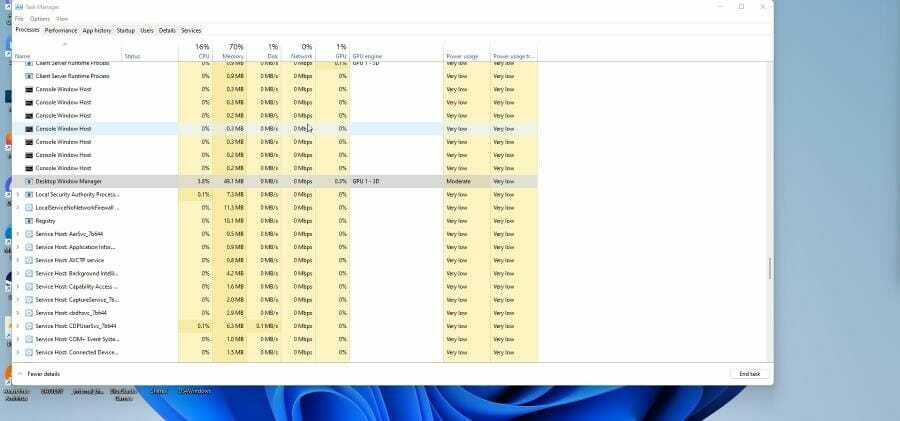
E mesmo se você pudesse desabilitar o Desktop Windows Manager, ainda não é recomendado que você faça isso. O que você pode fazer é atualizar seus drivers, desativar os efeitos visuais, ajustar a personalização e desativar a Inicialização Rápida. Estas são algumas das coisas que você pode fazer para corrigir o DWM de consumir muitos recursos.
Este guia mostrará como executar correções do Desktop Windows Manager nos computadores Windows 10 e Windows 11. Esse problema de recurso DWM ocorre em ambos os sistemas operacionais e o processo de correção de ambos em cada sistema operacional é semelhante entre si.
Como impedir o Desktop Windows Manager de alto uso de GPU?
1. Atualizar drivers
- Se você preferir atualizar manualmente seus drivers ou fazê-lo você mesmo, poderá fazê-lo através do Gerenciador de Dispositivos.
- No Windows 10, digite Gerenciador de Dispositivos na barra de pesquisa e clique na entrada que aparece.

- Clique em Adaptadores de vídeo no Gerenciador de dispositivos.

- Clique com o botão direito do mouse na GPU e selecione Atualizar driver no menu suspenso.

- Selecionar Pesquise automaticamente por motoristas.

- Os drivers serão instalados automaticamente.
- No Windows 11, faça o mesmo pesquisando o Gerenciador de dispositivos na barra de pesquisa.
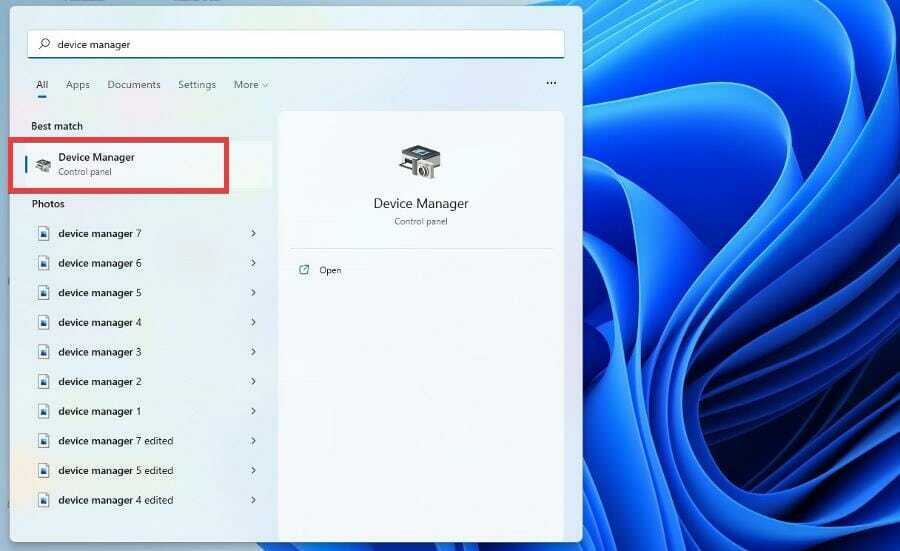
- Como antes, clique em Adaptadores de vídeo e clique com o botão direito do mouse em uma placa gráfica.
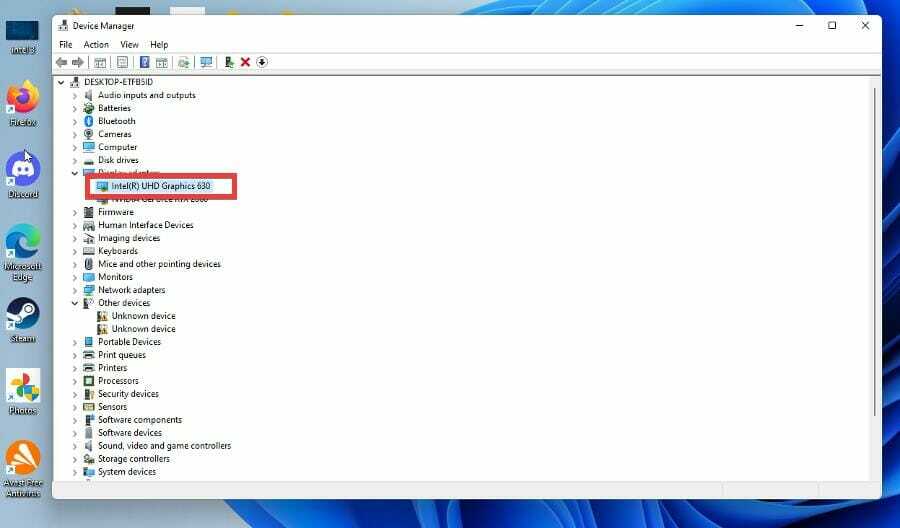
- Selecionar Atualizar drivers.
- Escolher Pesquise automaticamente por motoristas atualizar.
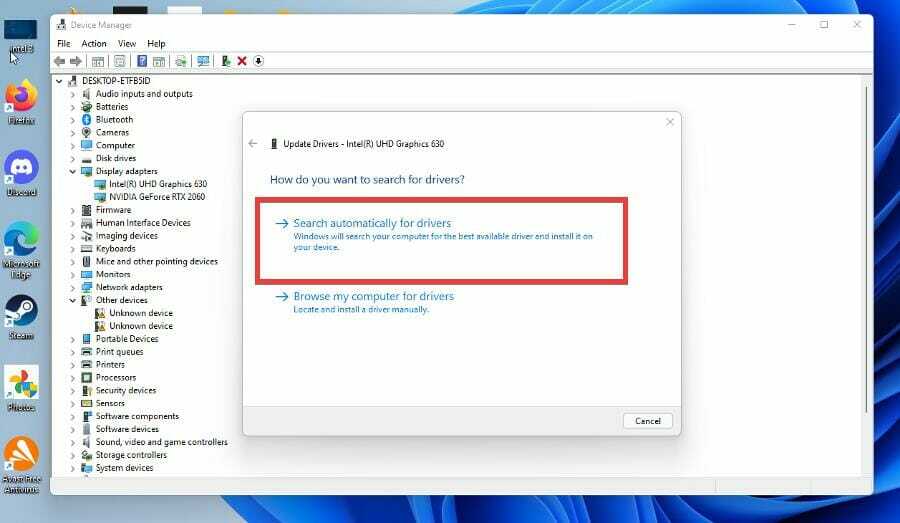
Se você deseja evitar seguir as etapas mencionadas acima e também manter os drivers do seu PC atualizados constantemente, o uso de software especializado como o DriverFix pode resolver o problema.
⇒ Obter DriverFix
2. Desligue os efeitos visuais
- No Windows 10, digite desempenho do Windows na barra de pesquisa.

- Selecione a entrada que lê Ajuste a aparência e o desempenho do Windows.
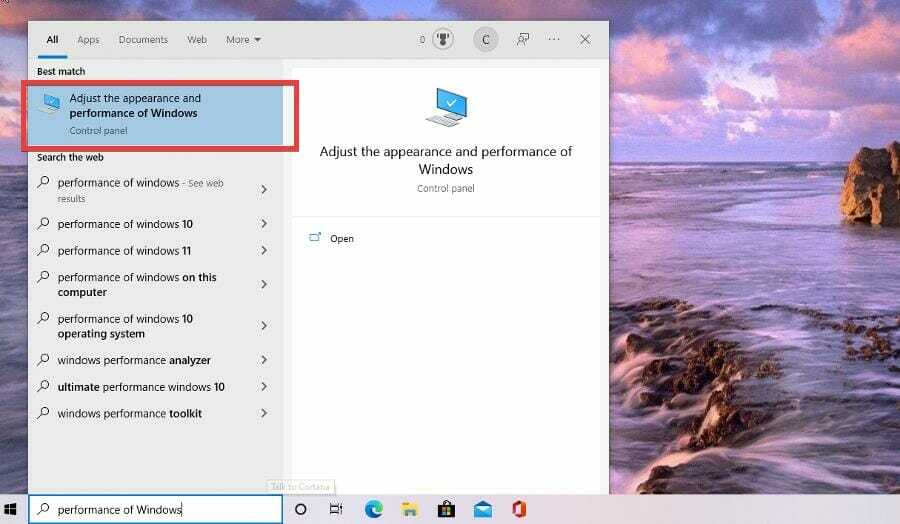
- Um menu intitulado Opções de desempenho aparecerá que permite ajustar a aparência do seu computador Windows 10 e como ele funciona.
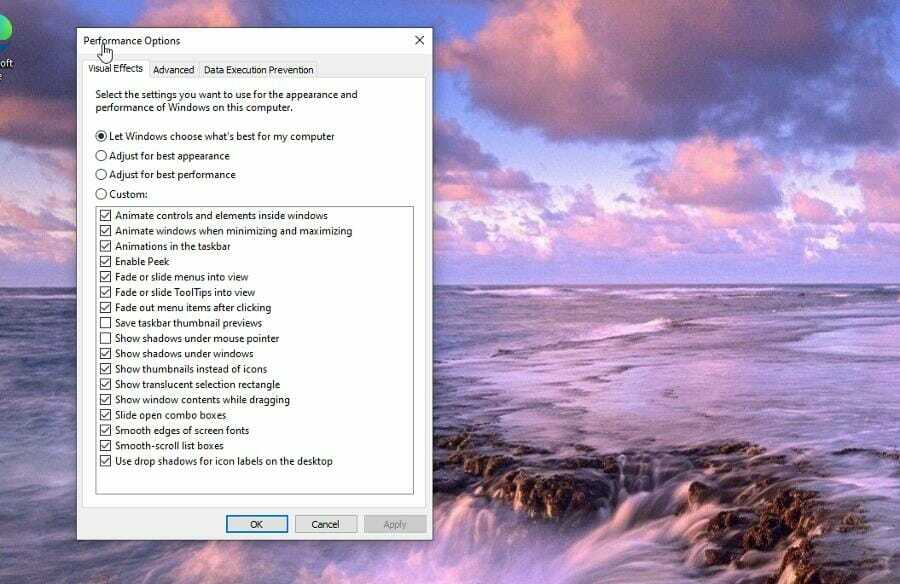
- Você pode selecionar quais funções funcionam ou não. O padrão é Deixe o Windows escolher o que é melhor para o meu computador.
- Se você deseja que seu computador se concentre em reduzir o consumo de recursos do Desktop Windows Manager, selecione Ajuste para uma melhor performance.
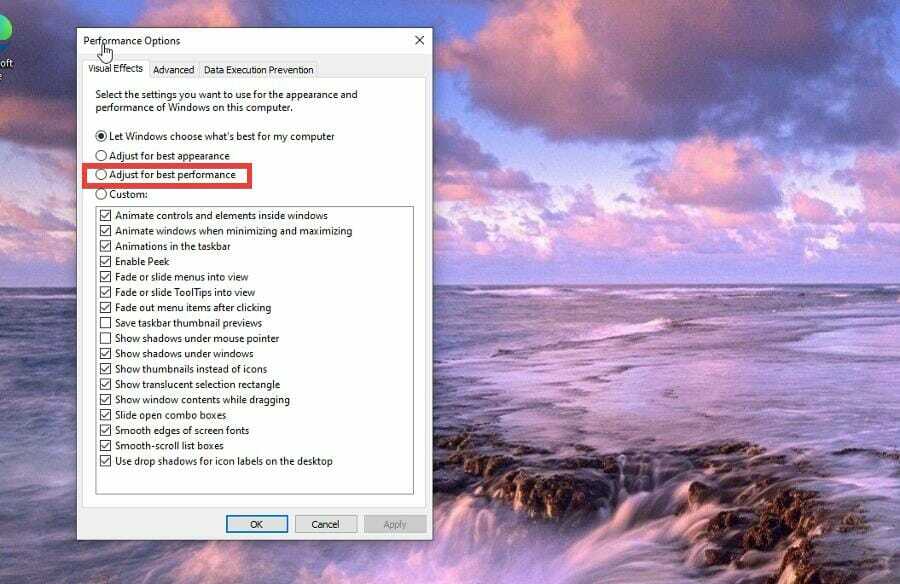
- Se você quiser mais controle sobre o que é permitido, selecione Personalizado e ative ou desative os recursos usando o menu abaixo.

- Depois de fazer as alterações, selecione Aplicar Então ok.

- O processo é o mesmo para o Windows 11. Procurar Ajuste a aparência e o desempenho do Windows.
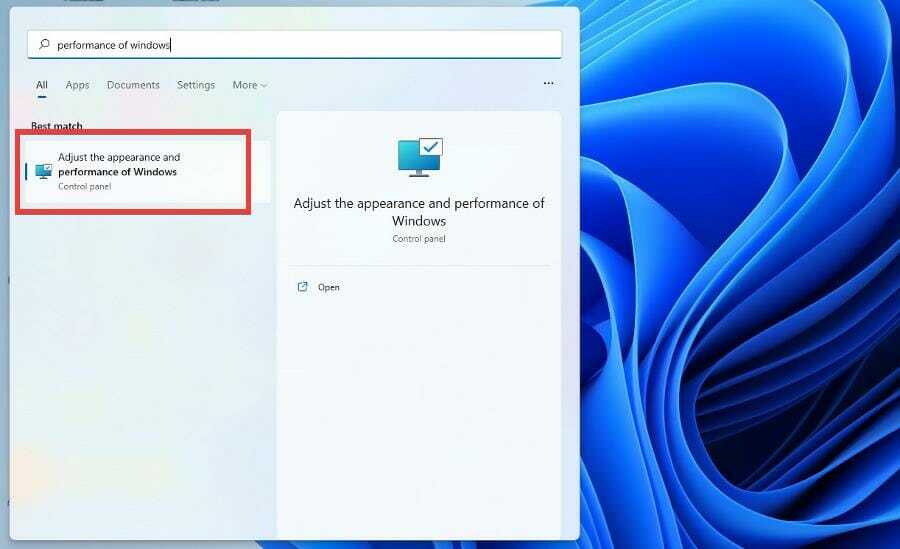
- Você pode reduzir o consumo de recursos selecionando Ajuste para uma melhor performance.

- Ou selecione Personalizado e faça sua seleção lá.
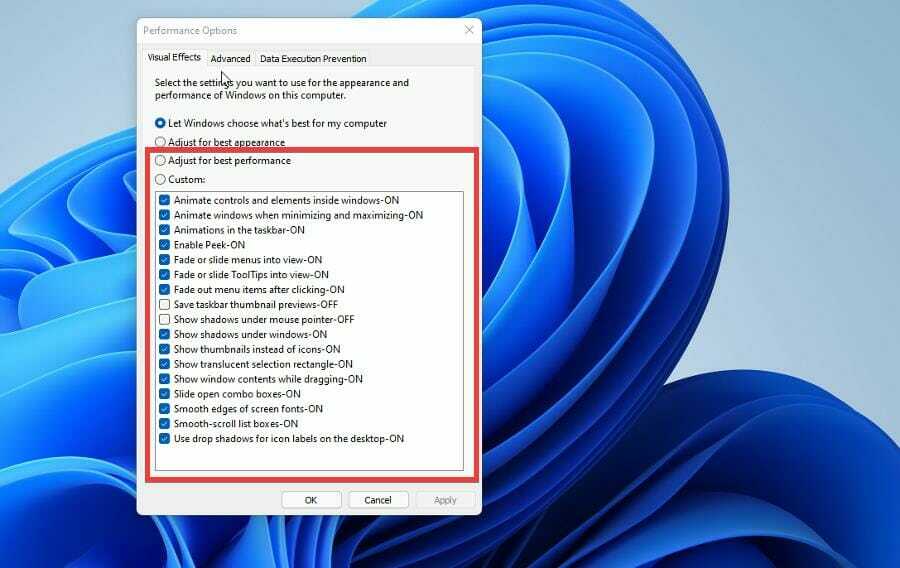
- Clique Aplicar então OK para terminar.

- Como corrigir o erro de ativação do Windows 11 0xc004c060
- A pesquisa do Explorador de Arquivos do Windows 11 não está funcionando? Experimente estas correções
- Como entrar no modo de recuperação no Windows 11
- O driver da Nvidia continua travando no Windows 11? Corrija agora
3. Alterar personalização
- Na área de trabalho, clique com o botão direito em qualquer lugar e selecione Personalizar. O processo é o mesmo para o Windows 10 e 11, mas o guia se concentrará no Windows 11 por brevidade.
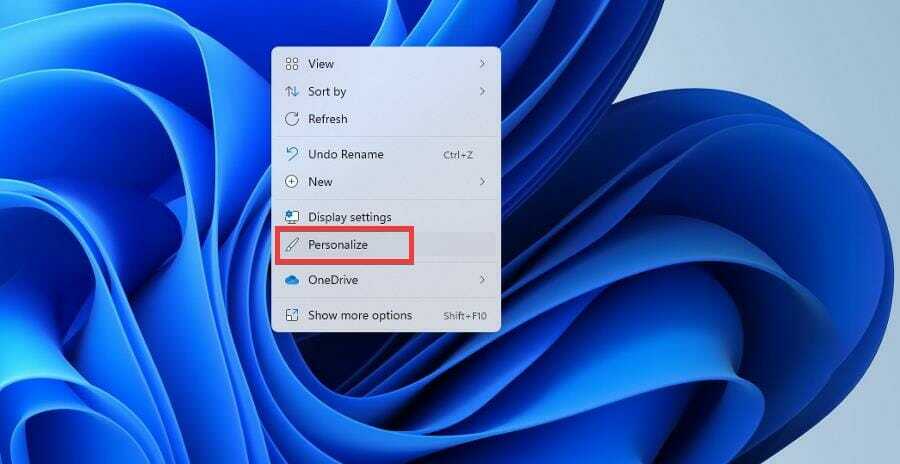
- Para isso, você precisará fazer seleções mais fáceis e com menos recursos na GPU.
- Na seção Personalização do menu Configurações, comece por Fundo.

- Ao lado de Personalizar seu plano de fundo, clique em Imagem para abrir um menu.
- Selecionar Cor sólida.

- Selecione uma cor para servir como plano de fundo. Não importa qual, desde que o plano de fundo não tenha um gráfico que aumente o consumo da GPU.
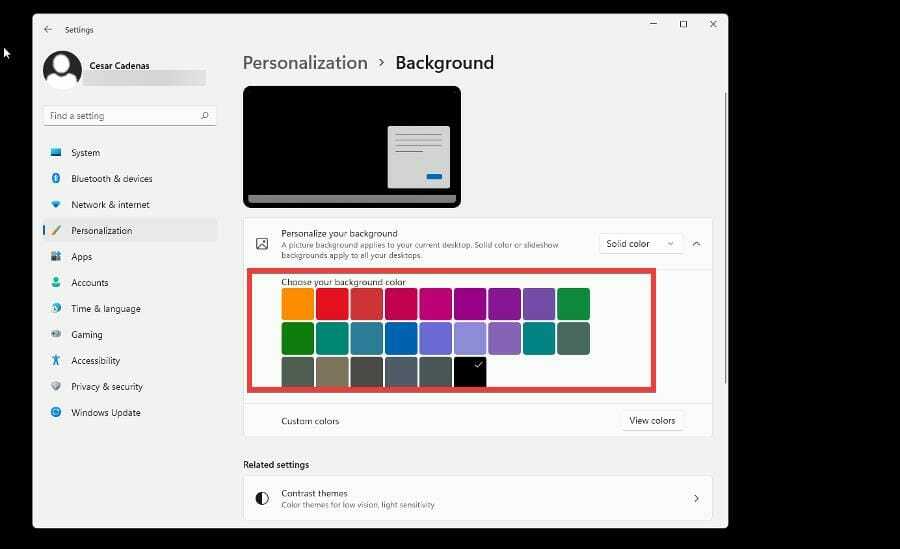
- Você também pode criar sua própria cor personalizada.
- De volta ao menu Personalização, selecione Cores.

- Desligar Efeitos de transparência.

- De volta ao menu, selecione Temas.

- Selecione Windows (claro) ou Windows (escuro). Qualquer coisa com cores sólidas é o que você deve se esforçar.
4. Desative o recurso de inicialização rápida
- Comece pesquisando pelo Painel de Controle na barra de pesquisa. O processo é o mesmo para o Windows 10.

- Certifique-se de que Ícones Grandes ou Ícones Pequenos estejam na Visualização por entrada.
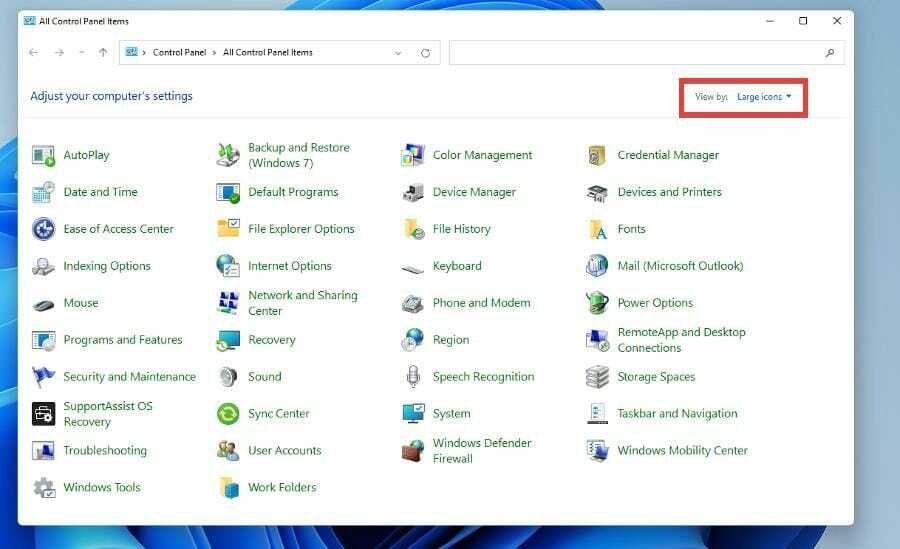
- Caso contrário, clique em Categoria e faça a alteração em qualquer uma das opções de ícone.
- Selecionar Opções de energia.
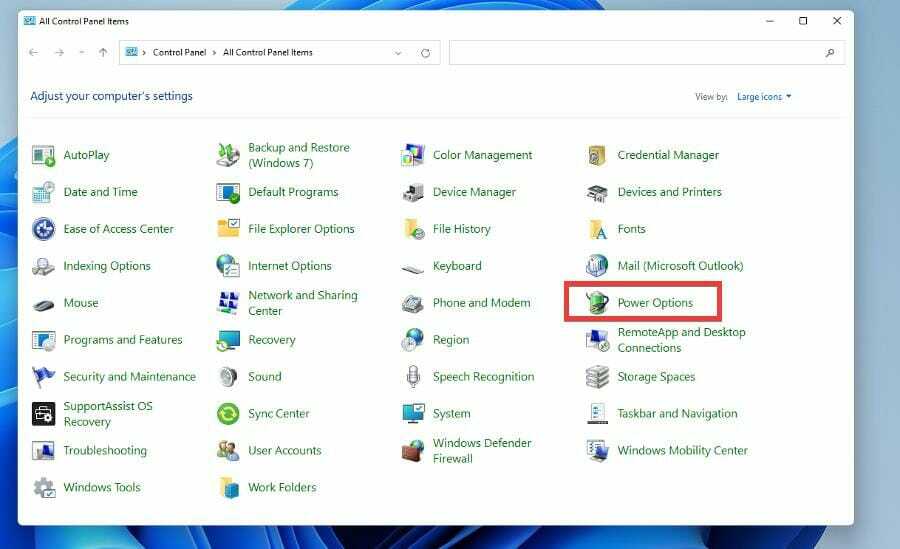
- No lado esquerdo, selecione Escolha o que os botões de energia fazem. No Windows 10, é "Escolha o que o botão liga / desliga faz"

- Clique Alterar configurações indisponíveis no momento para habilitá-los.

- Em configurações de desligamento, clique em Ativar inicialização rápida (recomendado) e Hibernar para desligá-los.
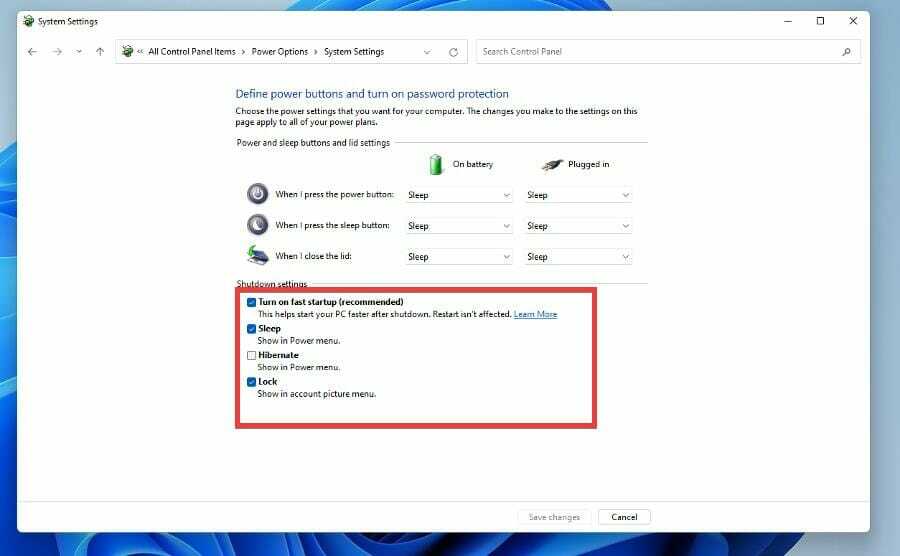
- Volte para a barra de pesquisa e abra Configuração do sistema.

- Nesta nova janela, clique no botão Serviços aba.
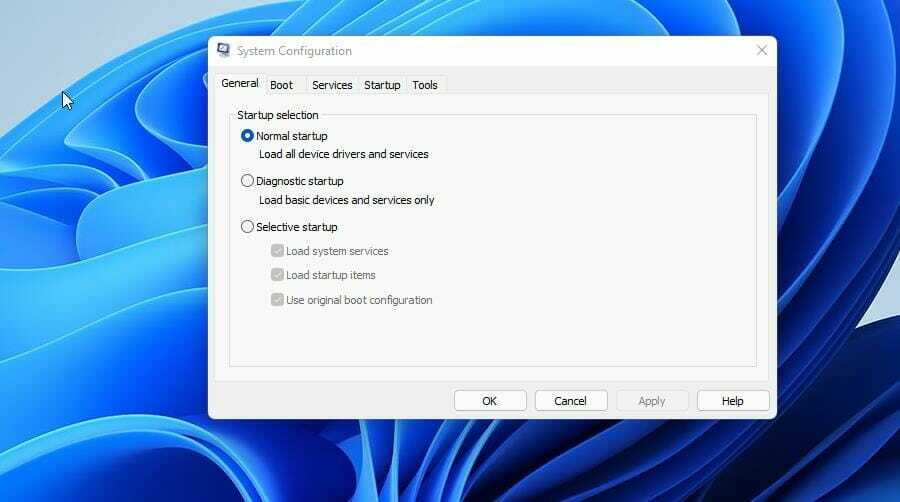
- Clique Ocultar todos os serviços da Microsoft.

- Em seguida, clique no Desativar tudo botão.

- Depois, reinicie o computador.
Existem outras maneiras de corrigir problemas com o uso da GPU?
Uma solução que não foi abordada para o Desktop Windows Manager está usando software antivírus. Em certas situações, o malware pode ser a causa do DWM repentinamente usar mais recursos.
O software antiviral é uma ótima maneira de se livrar desse malware e fazer tudo voltar ao normal. A maioria dos softwares que funcionam no Windows 10 também funciona no Windows 11.
Outros problemas de GPU podem ser causados por altas temperaturas internas. As temperaturas normais variam de 149 a 185 graus Fahrenheit (65 a 85 graus Celsius), mas sobem um pouco mais durante sessões intensas de jogos.
Altas temperaturas prolongadas podem causar danos permanentes à sua GPU, por isso é recomendado que você esteja ciente de como fica quente.
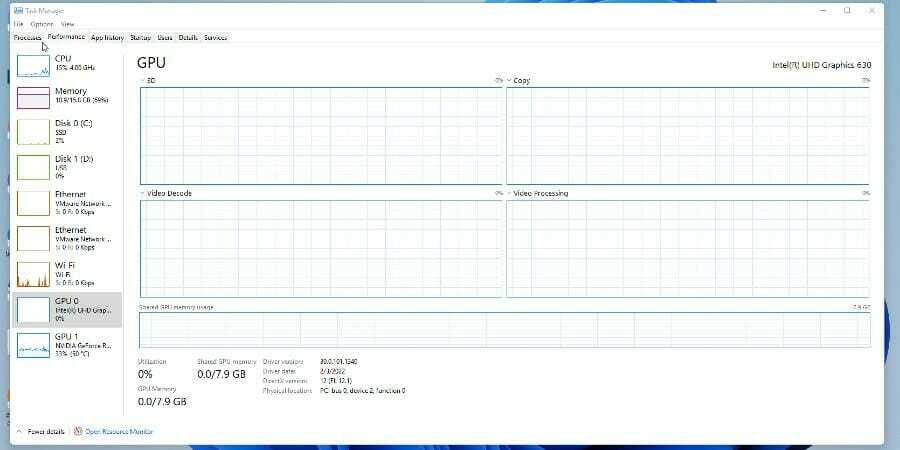
Por outro lado, também existem soluções para baixo uso de GPU combinadas com alto uso de CPU. É um problema incompatível que pode ser causado por gargalos, mas nem sempre.
A partir dessa estranha discrepância, você pode ter que lidar com quedas de quadros ou superaquecimento do processador. Esse problema pode ser causado por drivers desatualizados ou determinados aplicativos atrapalhando.
Sinta-se à vontade para deixar um comentário abaixo se tiver alguma dúvida sobre outros aplicativos do Windows 11. Além disso, deixe comentários sobre os guias que você gostaria de ver ou informações sobre outros recursos do Windows 11 ou liste guias como este.


